
インスタグラムストーリーを見ていると動画に音楽をつけて投稿されているものを見る時があります。
音楽がついてるだけでオシャレな感じになりますよね。これはどうやって音楽をつけているのでしょうか?
ストーリーに音楽をつける方法を調査したので解説していきます。インスタストーリーに投稿する動画や写真に音楽を流したい方は是非参考にして下さいね。
インスタストーリーで音楽を流す2つの方法

インスタストーリーに音楽を流すには2つの方法があります。
- ストーリーのミュージックスタンプを使って音楽を追加する
- 他のアプリを使って音楽を追加した動画や写真をストーリーに投稿する
ストーリーで音楽が鳴っている場合、上記のどちらかの方法が使われています。
ストーリーのミュージックスタンプを使って音楽を追加する
2020年2月末のアップデートによってインスタストーリーにミュージックスタンプが追加されました。
このミュージックスタンプによってストーリーの写真や動画に音楽BGMを付けることができるようになりました。
ミュージックスタンプを使ったストーリーの動画では音楽の歌詞まで自動表示されるのでかなりいい感じの機能です。
ミュージックスタンプの詳しい使い方や音楽の設定方法などは以下で詳しくまとめてるので気になる方は参考にしてください。
関連リンク
以下ではストーリーのミュージックスタンプを使用せずに音楽を付ける方法について解説していきます。
動画編集アプリを使って音楽付き動画(画像)を作る
インスタストーリーのミュージックスタンプを使わずに音楽をつけるには、音楽をつけた動画や写真を一旦カメラロールに保存しなくてはいけません。
そして、スマホ内に保存した音楽付きの動画や写真をストーリーに投稿するという流れになります。
動画や写真に音楽を付けることができる動画編集アプリとしては『MixChannel(ミックスチャンネル)』というアプリを使います。
MixChannelとは中高生に大人気の動画編集・動画共有アプリです。ダウンロード数も500万を突破しているほど超人気。
MixChannelを使えば動画だけでなく写真にも音楽をつける事ができます。
写真(静止画)に音楽をつける場合、写真を動画として保存されます。保存された動画には動きが無いので写真に音楽が流れているように見えるという仕組みです。
(※同じ見た目の静止画がずっと表示されている状態の動画と考えればわかりやすいかも)
MixChannelを使って動画も写真も同じ方法で音楽をつける事ができるのでやり方だけ覚えておきましょう。
まずはMixChannelをダウンロード・インストールしましょう。
関連リンク
MixChannelのダウンロードとインストールが終わるといよいよ動画に音楽をつけていきます。
投稿を引き立てる音楽選びのポイント
ストーリーの雰囲気を左右するのが選ぶ音楽です。
明るく元気な印象を与えたい場合はテンポの速いポップス落ち着いた雰囲気にしたい場合はアコースティックやバラードがおすすめです。
また投稿する内容に合わせて歌詞の一部を意識的に選ぶとメッセージ性が強まります。
たとえば旅行の動画なら「旅立ち」や「思い出」をテーマにした曲を選ぶと統一感が出ます。
再生部分をサビに設定することで短い時間でも印象的に仕上がります。
音楽のボリュームや映像とのバランスも確認し視聴者にとって心地よい仕上がりを意識しましょう。
自分の世界観を音で表現することがストーリーをより魅力的に見せるコツです。
MixChannelを使ってインスタストーリーに投稿する動画に音楽をつける方法
MixChannelはカメラロールに保存している動画に音楽をつける場合と、その場で撮影した動画に音楽をつける場合と両方できます。
今回はカメラロールに保存している動画に音楽をつける方法を紹介します。
※その場で撮影して音楽をつける方法もやり方的にはほとんど同じなので特に迷う事はないと思います
まずはMixChannelにログインできるようにしましょう。
- 先ほどダウンロードしたMixChannelを起動
- 好きなログイン方法(Twitter、LINE、facebook)を選択してログイン
- 初めてログインした時には名前、性別、生まれた年を入力して「次へ」をタップ
- Finish !画面で「はじめる」をタップ
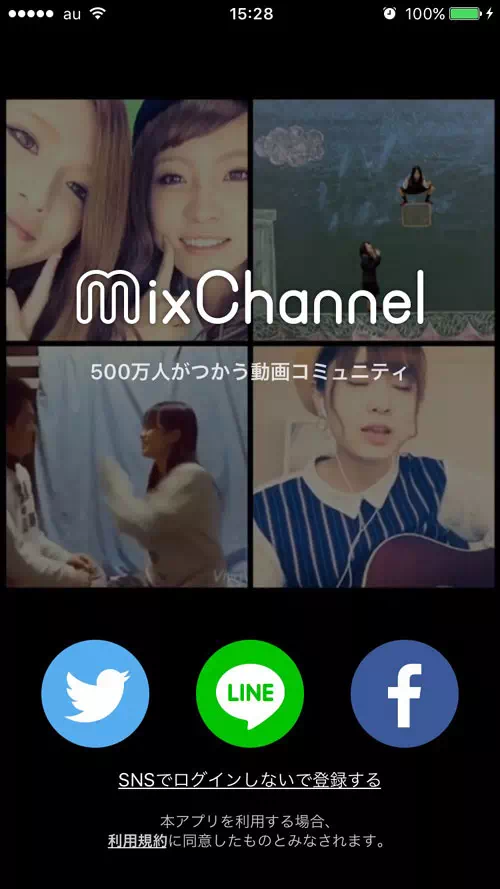
※SNS以外で新規登録する場合は「SNSでログインしないで登録する」をタップ
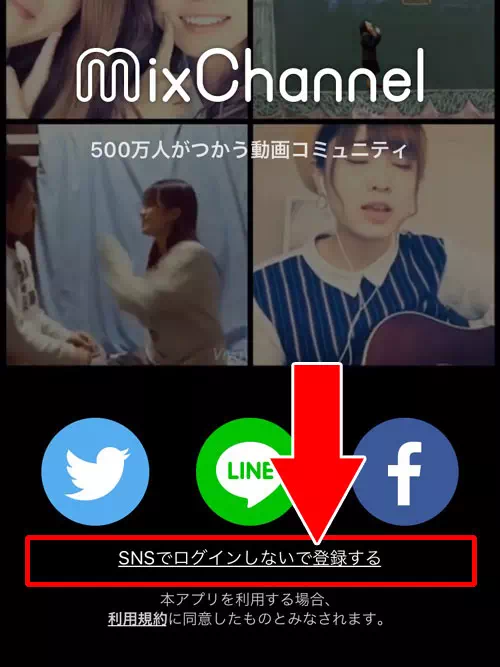
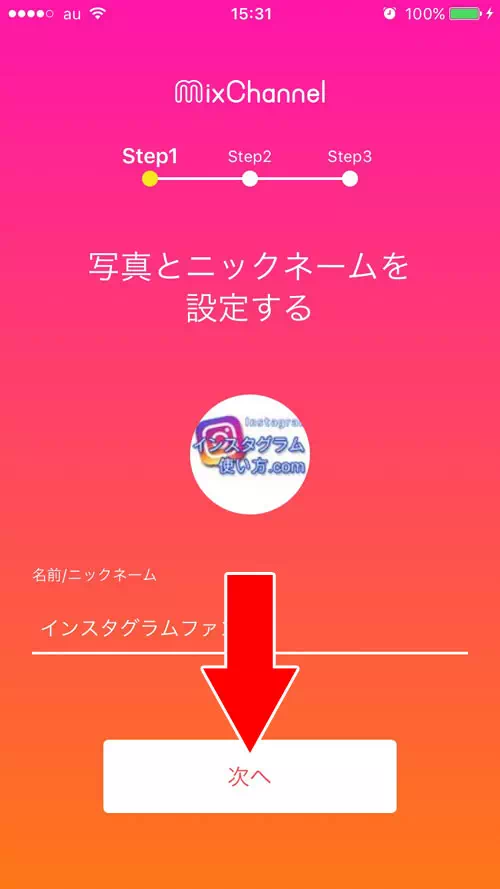
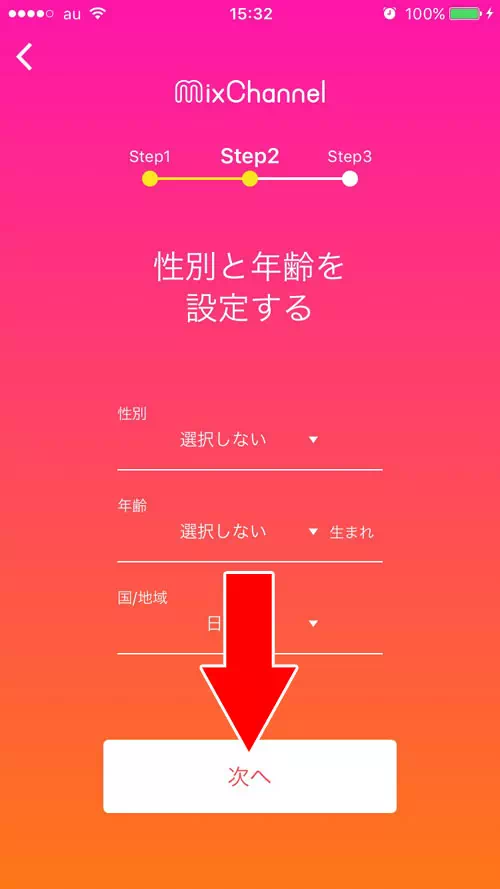
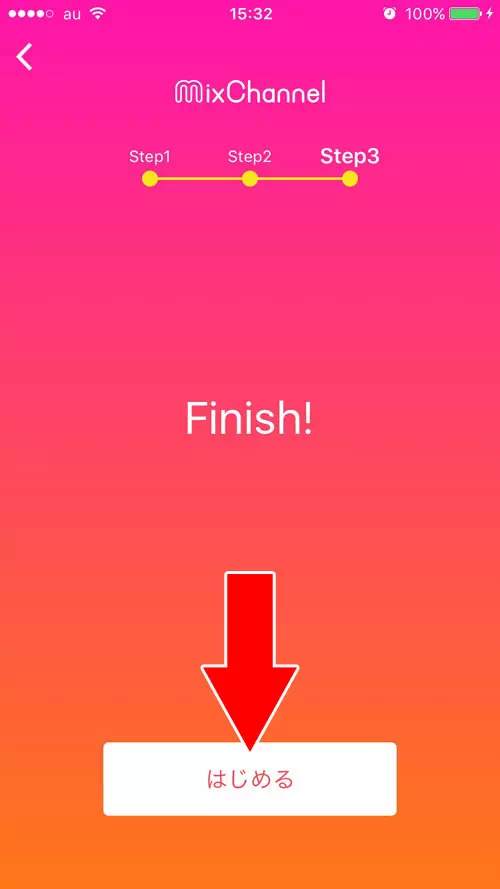
この時点でログインが完了です。
動画編集のための準備が整ったのでここから動画の編集作業を行っていきます
MixChannelを使ってカメラロールの動画や写真に音楽をつける
MixChannelで写真や動画に音楽をつける動画編集を行っていきます。
- 画面下の「撮影アイコン」をタップ
- 画面右下の「インポート」をタップ
- 音楽をつけたい動画、または写真を選択
- 画面右上の「チェック」リンクをタップ
- 画面下の「BGMを設定しましょう」をタップ
- BGMを選択
- 楽曲の開始位置を設定して画面右上の「チェック」リンクをタップ
- 写真や動画の追加が必要であれば追加
- 画面右上の「チェック」リンクをタップ
- カバー選択画面で動画のカバー画像(サムネイル)を選択
- 画面右上の「保存」をタップ
- この時点でカメラロールに音楽のついた動画が保存できたのでMixChannelを閉じます
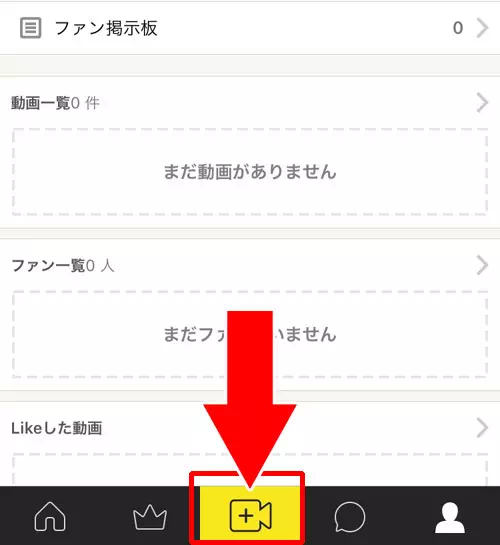
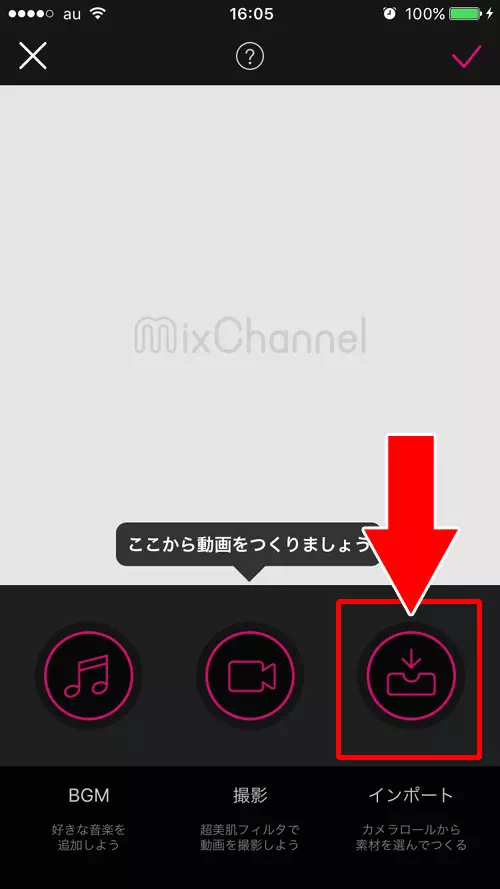
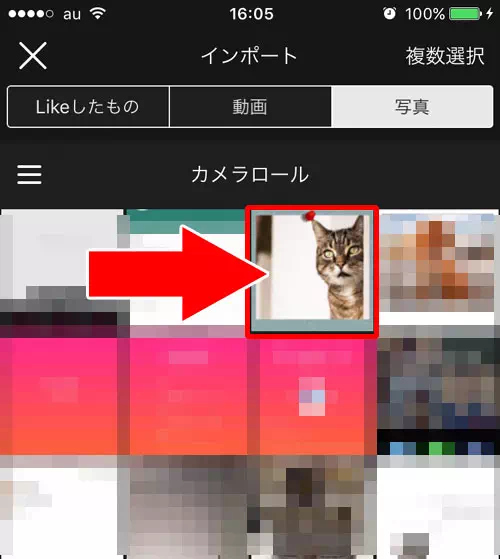
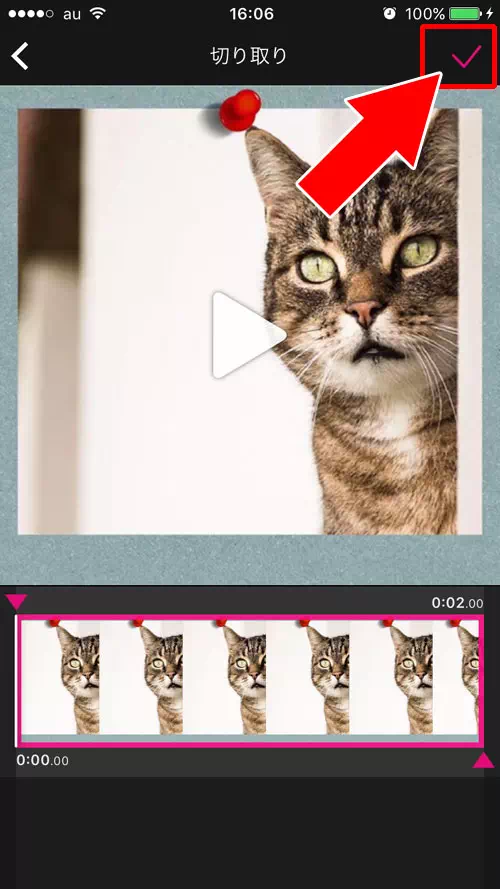
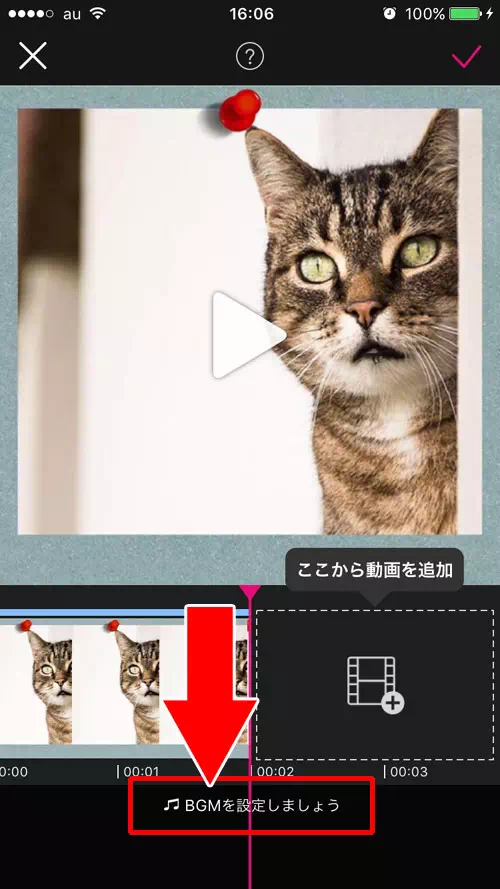
※BGMが無い場合はMixChannelが用意している「おすすめ楽曲」から選択しましょう
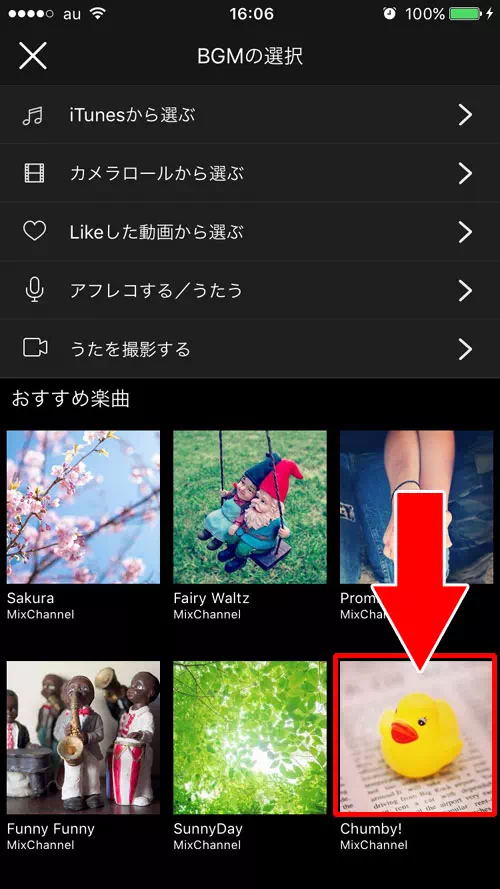
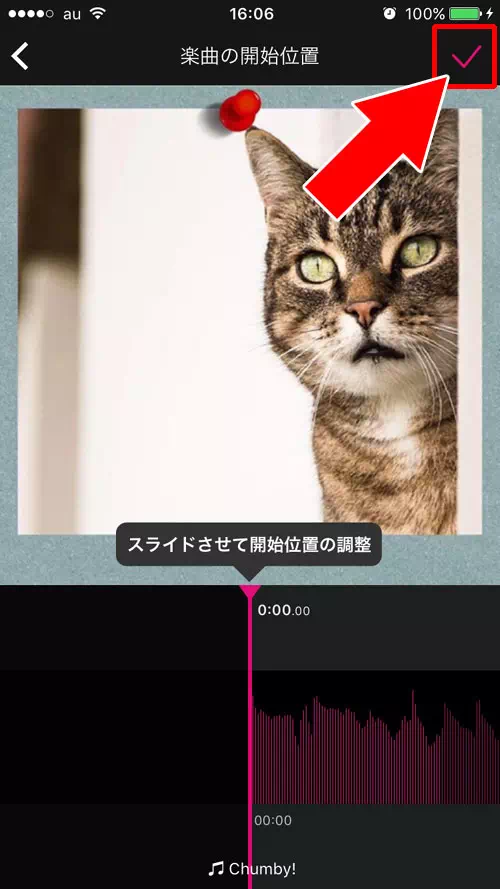
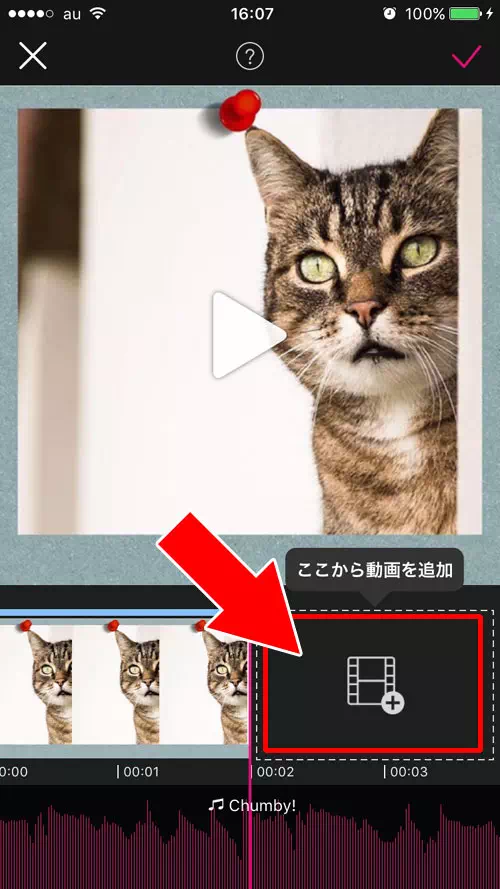
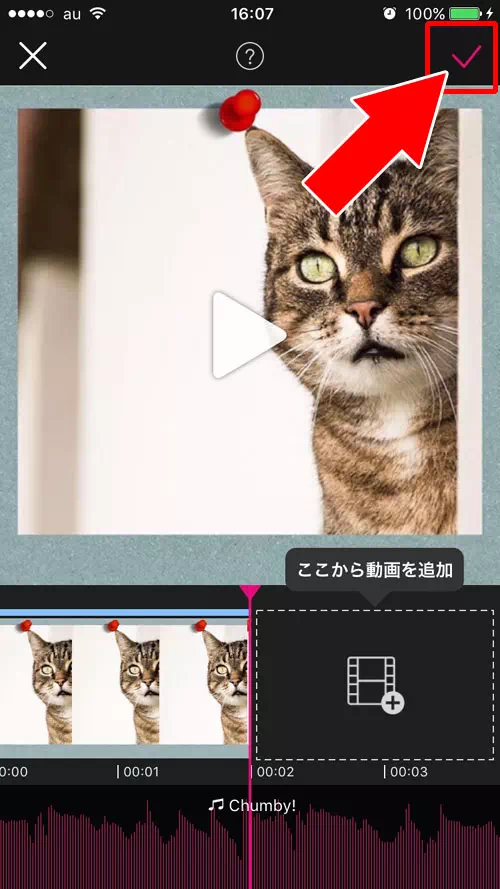
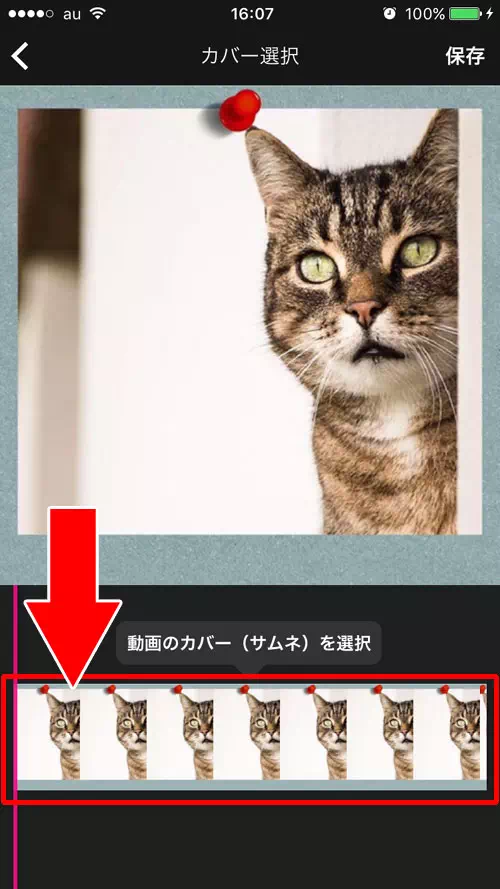
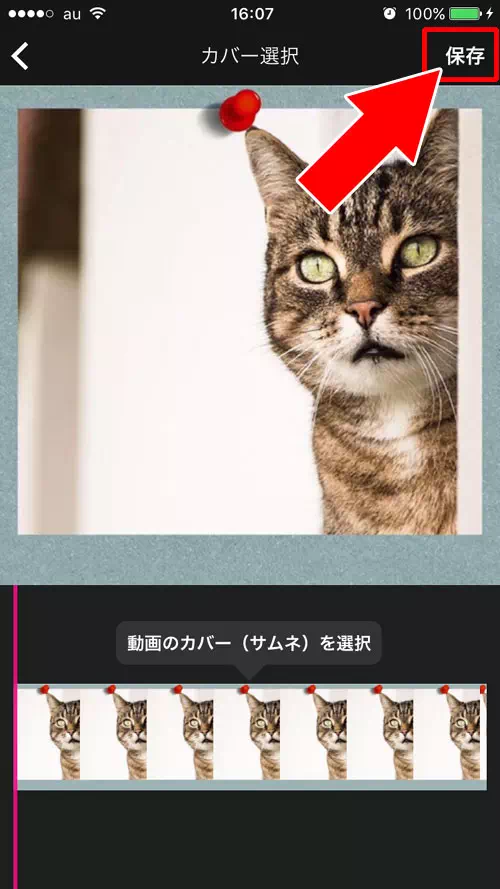
※もしくは画面右上の「スキップ」をタップ後、SNSに共有で「閉じる」を押せばMixChannelへ投稿せずに保存だけで終われます
これで動画に音楽をつけることができました。後はこの動画をインスタストーリーに投稿すれば完成です。
最初にも紹介しましたが、インスタストーリーにカメラロールから動画を投稿する方法は以下を参考に。
関連リンク
動画や写真に音楽をつけるってもっと難しいものだと思ってましたがやってみると本当に簡単にできます。
静止画に音楽をつけるのも作品を作ってるみたいで面白いですね。動画はもっと面白いですが、動画のネタを探すのが大変そう。
良いものを作ろうとすると難しくなってしまうので気軽な気持ちでやってみた方が良さそうですね。作っていくうちに慣れていきそうですしw
まとめ
写真でも動画でもBGMとしてちょっとした音楽を流すだけでかなり印象が違いますね。実際に自分でやってみて楽しさがわかりました。
見るのも楽しいですが作るのも楽しいですね。
静止画でも音楽が入るだけでイメージが変わったりもしますし、音楽流しながらの動画や写真ってまだそんなに多くなかったりもしますよね。これは目立つチャンス!きっといいねも増えるでしょう!
ここで紹介した音楽をつける方法でワンランク上のストーリー動画を目指すのも面白いと思います。























